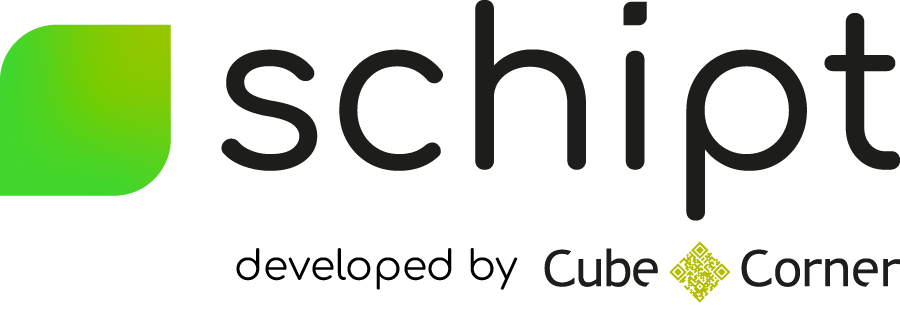- Allmänt
- Konto & abonnemang
- Kan jag testa Schipt Online innan jag skaffar ett abonnemang?
- Mitt konto är i testläge. Hur aktiverar jag det?
- Vad menas med “omsättningsår”?
- Hur utökar jag min prisplan?
- Hur sänker jag min prisplan?
- Vad är en leveransenhet?
- Vad händer om jag skickar fler leveransenheter än min prisplan tillåter?
- Jag har inte använt alla leveransenheter som ingår i mitt abonnemang. Kan jag få pengar tillbaka?
- Hur utökar jag antalet användare i min prisplan?
- Jag vill bjuda in fler användare till mitt konto. Hur gör jag?
- Hur tar jag bort en användare?
- Vilka olika användarroller finns det i Schipt Online?
- Var hittar jag mina fakturor?
- Hur byter jag mejladress för fakturan?
- Jag misstänker att min faktura är fel. Vem ska jag kontakta?
- Hur säger jag upp mitt konto?
- Användarguide
- Vad är en transportörsmall?
- Vad är ett leveranssätt?
- Kan jag spara leveransadresser?
- Hur annullerar jag en sändning?
- Hjälper Schipt Online mig att göra rätt transportval?
- Kan man skapa en kopia av en sändning?
- Hur hanterar jag returer i Schipt Online?
- Vad är “dagsavslut” och hur fungerar det?
- Vad är konsolidering och hur fungerar det?
- Vad är Incoterms och hur vet jag vad jag ska välja?
- Kan man skicka farligt gods med Schipt Online?
- Var hittar jag mina gamla sändningar?
- Carriers
- Vilka transportörer finns tillgängliga i Schipt Online?
- Vad är “Other Carrier”?
- Kom igång med Bring Cargo
- Kom igång med Bring Parcel
- Kom igång med Budbee
- Kom igång med Dachser
- Kom igång med DB Schenker
- Kom igång med DHL Freight
- Kom igång med DHL Freight SP
- Kom igång med DSV
- Kom igång med Postnord
- Kom igång med Other Carrier
- Jag vill boka frakt med en transportör som inte finns i Schipt Online. Kommer ni lägga till fler transportörer?
- Utskrift & integration
- Vad är Schipt Client och varför behöver jag installera den?
- Hur installerar jag och sätter upp Schipt Client?
- Hur ändrar jag vilka dokument som går att skriva ut när jag bokar en sändning?
- Kan jag skriva ut alla dokument på en sändning samtidigt?
- Hur gör jag en återutskrift av ett dokument?
- Jag kan inte skriva ut fraktdokument. Vad gör jag nu?
- Kan jag integrera Schipt Online med mitt ERP / WMS / webbshop?
- Support & felsökning
- Jag har glömt mitt lösenord. Hur återställer jag det?
- Jag har skapat ett konto och gjort alla inställningar. Varför kan jag inte boka?
- Jag saknar viss funktionalitet i Schipt Online. Kan jag skicka ett önskemål?
- Jag vill boka frakt med en transportör som inte finns i Schipt Online. Kommer ni lägga till fler transportörer?
- Jag kan inte skriva ut fraktdokument. Vad gör jag nu?
- Jag behöver support. Vart vänder jag mig?
- Vad är Schipt ID?
Kom igång med Other Carrier
Other Carrier är en generell transportörsmall i Schipt Online som kan användas för transportörer som inte finns i vår standardlista. Den kan användas antingen utan bokning (för att skriva ut fraktdokument) eller med bokning via EDI.
Följ dessa steg för att komma igång:
Aktivera Other Carrier
(Endast Moderatorer kan utföra dessa steg)
- Klicka på Mitt konto uppe i högra hörnet.
- Gå till Abonnemang.
- Expandera fliken Aktiva transportörer.
- Välj Other Carrier i droplistan.
- Klicka på Aktivera transportör.
Kontakta transportören
- Ladda ner den här PDF:en med exempelfiler.
- Skicka den till transportören och be om bekräftelse på att de accepterar filerna.
- Stäm av med transportören om de vill ta emot en bokning via EDI.
- Om bokning ska skickas – be om de EDI-uppgifter som nämns i PDF:en.
Skapa en transportörsmall
(Endast Moderatorer and Super Users kan utföra dessa steg)
- Klicka på Inställningar i huvudmenyn.
- Gå till Transportörsmallar.
- Klicka på Skapa ny transportörsmall.
- Välj Other Carrier i droplistan och ange ett beskrivande namn.
- Fyll i de kommunikationsuppgifter du fick av din kontaktperson.
- Välj vilka dokument som ska vara tillgängliga för utskrift och hur många kopior du önskar.
- Om du använder en integration till Schipt Online kan du även välja om dokumenten ska skrivas ut automatiskt.
- Om du har en egen fraktsedel- eller kollinummerserie så kan du ange dessa.
- Klicka på Spara ändringar längst ner på sidan.
Skapa ett leveranssätt
(Endast Moderatorer and Super Users kan utföra dessa steg)
- Klicka på Inställningar i huvudmenyn.
- Gå till Leveranssätt.
- Klicka på Skapa nytt leveranssätt.
- Välj transportörsmallen som leveranssättet ska baseras på.
- Välj vilka tjänster som ska användas inrikes, inom Europa och export. Om du inte skickar gods utanför Sverige kan du hoppa över de två sistnämnda.
- Lägg till eventuella tilläggstjänster genom att klicka på pennan under respektive tjänst.
- Ge leveranssättet ett tydligt och beskrivande namn.
- Ange ett unikt ID*. Har du en integration så är det ID:t i integrationen som avgör vilket leveranssätt som används för sändningen.
- Klicka på Spara ändringar längst ner på sidan.
*Att tänka på vid integration: Schipt Online tillåter upp till 50 tecken för ditt unika leveranssätts-ID, men de flesta affärs- och WMS-system tillåter enbart 1-2 tecken.